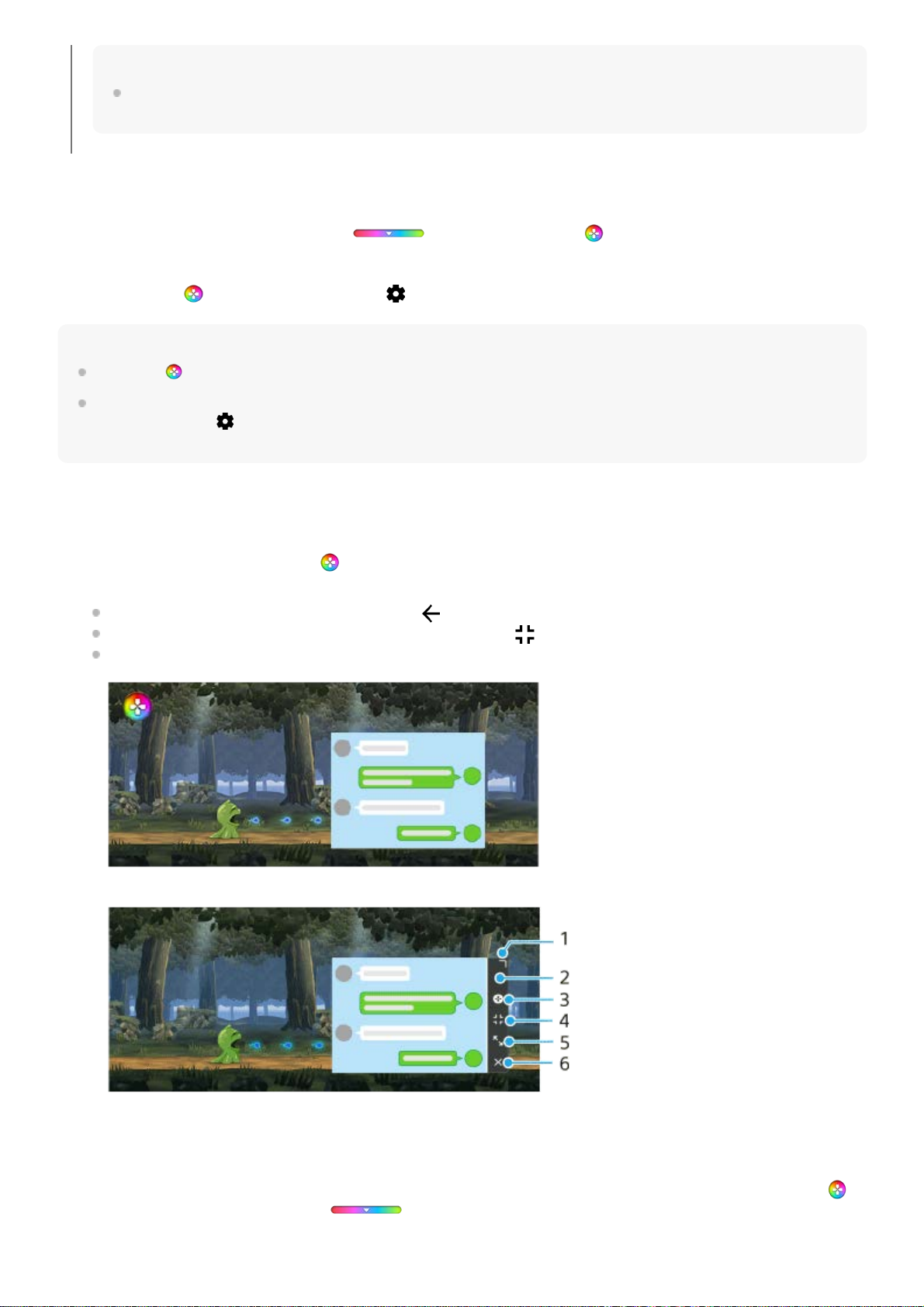So schalten Sie den Menütyp um
Der Menütyp kann für jedes Spiel zwischen (Pull-down-Leiste) und (Schwebendes Symbol) einzeln
umgeschaltet werden.
Tipp
Sie können (Schwebendes Symbol) ziehen und an die gewünschte Position verschieben, z. B. an den Bildschirmrand.
Um die Menütyp-Einstellung für alle vorher hinzugefügten Spiele zu ändern, tippen Sie auf dem Hauptbildschirm des
Spieloptimierers auf (Symbol für Spieloptimierer-Einstellungen) > [Standard-Menütyp], wählen Sie dann eine Option aus, und
tippen Sie auf [ANWENDEN].
So zeigen Sie eine Website an oder verwenden andere Apps während der Wiedergabe eines Spiels
Tipp
Der STAMINA-Modus ist deaktiviert, während Sie die Spieloptimierer-App verwenden. Wenn die Akkulebensdauer Priorität
haben soll, stellen Sie [Spielmodus] auf [Akkulaufzeit bevorzugt].
Tippen Sie auf (Schwebendes Symbol) > (Symbol für Spieloptimierer-Einstellungen) > [Menütyp], und wählen
Sie dann eine Option aus.
1.
Tippen Sie während des Spiels auf (Schwebendes Symbol) > [Multitasking].1.
Tippen Sie auf [Internet], [YouTube] oder [APPS].
Um zum Menü zurückzugehen, tippen Sie auf (Zurück-Schaltfläche).
Um das Fenster [Multitasking] zu minimieren, tippen Sie auf (Taste „Minimieren“).
Wenn Sie eine App unter [Apps] auswählen, wird die App im Popup-Fenster geöffnet.
Tippen Sie auf das Popup-Fenster, um die Betriebssymbole anzuzeigen.
2.
Ziehen Sie dieses Element, um die Größe des Fensters zu ändern.1.
Ziehen Sie dieses Element, um das Fenster zu verschieben.2.
Zeigen Sie das Menü „Spieloptimierer“ an.3.
Tippen Sie hier, um das Fenster zu minimieren. Um das Popup-Fenster erneut zu öffnen, tippen Sie auf
(Schwebendes Symbol) oder (Pull-down-Leiste).
4.
Tippen Sie hier, um das Fenster zu maximieren.5.
Tippen Sie hier, um das Fenster zu schließen.6.